حلول لإصلاح مشكلة إدخال كلمة المرور لفتح القفل 30 محاولة متبقية
"لقد اشتريت هاتفًا مستعملًا، وعندما أقوم بتشغيله تظهر لي رسالة خطأ: أدخل رقم التعريف الشخصي/كلمة المرور لفتح 30/30 محاولة متبقية"كيف يمكنني إصلاح المشكلة؟" عندما تواجه هذا الخطأ، فهذا يعني أنك غير قادر على الوصول إلى هاتف Android الخاص بك. إذا كنت لا تزال ترغب في الوصول إلى الجهاز أو بيعه في سوق السلع المستعملة، فمن الأفضل أن تقوم بإصلاح المشكلة. يشارك هذا الدليل خمسة حلول لحل هذه المشكلة.
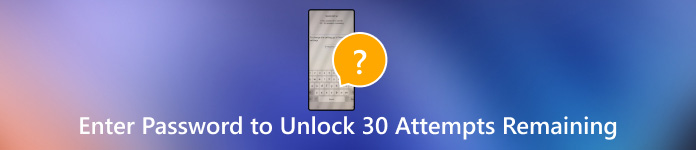
في هذه المقالة:
الجزء 1: ماذا يعني إدخال كلمة المرور لفتح 30/30 محاولة متبقية
هناك عدة أسباب لظهور هذه الرسالة. أحد الاحتمالات هو أنك نسيت كلمة مرور شاشة القفل. أو أن شخصًا آخر ينوي الوصول إلى جهازك دون إذن. أيًا كان السبب، فمن الأفضل إلغاء قفل جهازك في أقرب وقت ممكن.
الجزء 2: كيفية إصلاح مشكلة إدخال كلمة المرور لإلغاء القفل في 30/30 محاولة متبقية
الحل 1: إعادة التحقق من كلمة المرور الخاصة بك
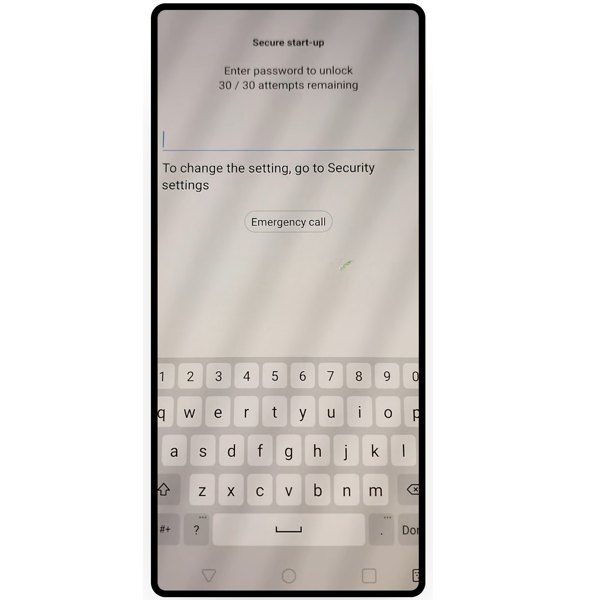
أولاً، أعد التحقق من رقم التعريف الشخصي أو كلمة المرور التي استخدمتها لإلغاء قفل جهازك عندما ترى الرسالة "أدخل كلمة المرور لإلغاء قفل 30 محاولة متبقية" على شاشتك. في بعض الأحيان، قد تضغط على المفاتيح الخاطئة على لوحة المفاتيح الافتراضية وتؤدي إلى ظهور الرسالة. لذا، أعد التحقق من كلمة المرور وأدخل كلمة المرور الصحيحة مرة أخرى.
الحل 2: فتح قفل هاتفك باستخدام بصمة الإصبع

اليوم، تدعم جميع هواتف Android تقريبًا كلًا من كلمات المرور التقليدية لشاشة القفل والتقنيات البيومترية، مثل بصمة الإصبع ومعرف الوجه. إذا ظهر الخطأ "أدخل كلمة المرور لفتح القفل، تبقى 30 محاولة"، فيمكنك فتح قفل جهازك باستخدام بصمة الإصبع أو معرف الوجه بدلاً من ذلك.
الحل 3: تجاوز شاشة القفل باستخدام حساب Google
عندما يتم قفل هاتفك، فإن حسابات Google المرتبطة به هي طريقة أخرى للوصول إلى بعض الهواتف والأجهزة اللوحية التي تعمل بنظام Android مرة أخرى. الشرط الأساسي هو إضافة حساب Google على هاتفك.

استمر في إدخال كلمة مرور خاطئة إذا طُلب منك "أدخل كلمة المرور لإلغاء قفل 30 محاولة متبقية". عندئذٍ سيتم تعطيل جهازك. انقر فوق نسيت رقم التعريف الشخصي أو نسيت النمط في الأسفل، وأدخل حساب Google الخاص بك وكلمة المرور لفتح قفل هاتفك.
الحل 4: إزالة قفل الشاشة عن طريق إعادة ضبط المصنع
تعمل ميزة إعادة ضبط المصنع على مسح كل شيء على هاتفك بما في ذلك قفل الشاشة. نظرًا لأن هاتفك مقفل، فيجب عليك القيام بذلك في وضع الاسترداد.

أغلق هاتفك. اضغط لفترة طويلة على اخفض الصوت + قوة اضغط على الأزرار في نفس الوقت حتى تظهر شاشة وضع الاسترداد.
تسليط الضوء مسح البيانات / إعادة إعدادات المصنع باستخدام أزرار التحكم في الصوت، وقم بتنفيذ ذلك بالضغط على قوة الزر. إذا طُلب منك ذلك، قم بتمييز "نعم" ونفذه باستخدام قوة زر.
انتظر حتى تنتهي عملية إعادة ضبط المصنع، ثم قم بتمييز اعاده تشغيل النظام الان، وأداءها.
ملحوظة:
انتبه إلى أن هذه الطريقة ستؤدي إلى محو جميع البيانات والتطبيقات والإعدادات الشخصية على هاتفك. من الأفضل أن تقوم بعمل نسخة احتياطية قبل العملية. عند الانتهاء من ذلك، يمكنك استعادة البيانات المهمة على جهازك.
الحل 5: الحل النهائي لإدخال كلمة المرور لفتح 30/30 محاولة متبقية
الميزات الرئيسية لبرنامج إلغاء قفل Android
1. قم بإزالة أي قفل للشاشة على Android مع أي قيود.
2. تجاوز شاشة قفل سامسونج دون فقدان البيانات.
3. تجاوز قفل Google FRP بسهولة.
4. متاح لمجموعة واسعة من طرازات أجهزة Android.
5. دعم Android 14/13 والإصدارات الأقدم.
كيفية إصلاح مشكلة إدخال كلمة المرور لإلغاء القفل في 30/30 محاولة متبقية
قم بتثبيت برنامج إلغاء قفل Android على جهاز الكمبيوتر الخاص بك، ثم قم بتشغيله. اختر إزالة أقفال الشاشة الخيار في الواجهة الرئيسية، وانقر على بداية زر.

اختر ماركة هاتفك من القائمة، ثم قم بتوصيل جهازك بالكمبيوتر الشخصي باستخدام كابل USB.
نصيحة: إذا كنت تستخدم هاتفًا قديمًا من Samsung، فحدد فتح قفل سامسونج دون فقدان البيانات، ثم قم بتوصيل هاتفك بالكمبيوتر الشخصي. ثم اتبع الإرشادات التي تظهر على الشاشة لتنزيل حزمة البيانات وإلغاء قفلها.

ضع هاتفك في وضع الاسترداد باستخدام تركيبة الأزرار الصحيحة. إذا لم تكن متأكدًا، فسيشرح لك البرنامج كيفية القيام بذلك بناءً على ماركة هاتفك وطرازه. بعد ذلك، سيزيل برنامج إلغاء القفل قفل الشاشة على هاتفك تلقائيًا.
عند اكتمال العملية، أعد تشغيل هاتفك وقم بتعيين كلمة مرور جديدة.

الأسئلة الشائعة.
-
كم عدد المحاولات التي يمكنك القيام بها لفتح قفل هاتف Android؟
بشكل عام، ستصبح شاشة هاتفك معطلة بعد إدخال كلمة مرور خاطئة 7 مرات متتالية. ومع ذلك، يختلف الرقم وفقًا لعلامة هاتفك.
-
كيف تتجنب نسيان كلمة مرور هاتفك؟
يقترح الخبراء إنشاء كلمة مرور قوية. لتجنب نسيانها، يجب أن تكون كلمة المرور سهلة التذكر أيضًا. علاوة على ذلك، يمكنك تدوين كلمة المرور الخاصة بك. يمكن حفظ كلمة المرور الرقمية أو عبر الإنترنت مدير كلمة السر يعد خيارًا جيدًا أيضًا.
-
ما هو أفضل قفل للشاشة لنظام Android؟
حاليًا، يمكنك إنشاء رمز PIN مكون من 4 أو 6 أرقام، وكلمة مرور مكونة من أرقام وحروف، وبصمات الأصابع، ومعرفات الوجه كقفل للشاشة على هاتف Android الخاص بك. بالطبع، تدعم الأجهزة القديمة فقط رموز PIN وكلمات المرور. يتم تحديد أفضل نوع قفل للشاشة حسب تفضيلاتك والجهاز الذي تستخدمه.
استنتاج
ناقشت هذه المقالة كيفية الإصلاح أدخل كلمة المرور لفتح 30 محاولة متبقيةلقد شرحنا ما تعنيه الرسالة على جهاز يعمل بنظام Android. والأهم من ذلك، قمنا بإدراج خمسة حلول لمساعدتك على التخلص من الخطأ واستعادة الوصول إلى هاتفك. تعد أداة إلغاء القفل البرمجية هي الحل الأسهل لأي جهاز يعمل بنظام Android. إذا كانت لديك اقتراحات أخرى حول هذا الموضوع، فلا تتردد في كتابتها أسفل هذه التدوينة.
الحلول الساخنة
-
فتح الروبوت
-
افتح نظام iOS
-
نصائح حول كلمة المرور
-
نصائح دائرة الرقابة الداخلية


